电脑待机锁屏怎么取消 电脑如何取消自动锁屏功能
更新时间:2024-02-03 14:51:06作者:yang
电脑的待机锁屏功能在我们日常使用中往往会造成一些不便,特别是当我们需要长时间离开电脑却又不希望它自动锁屏时,如何取消电脑的自动锁屏功能呢?取消电脑的自动锁屏功能并不难,只需要按照一些简单的步骤进行操作即可。接下来我们将详细介绍如何取消电脑的自动锁屏功能,让您的使用体验更加顺畅。
方法如下:
1.点击【开始菜单】,打开【控制面板】。
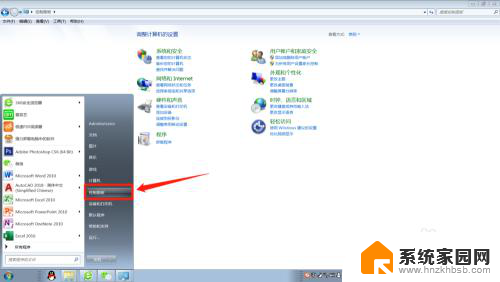
2.在控制面板找到【外观和个性化】进入。
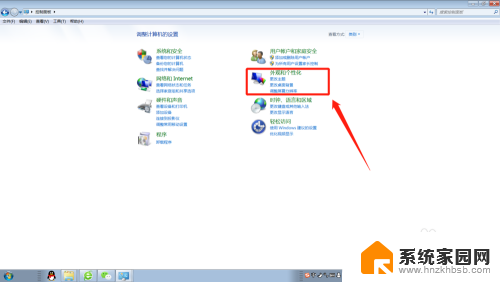
3.在外观和个性化设置页面点击【更改屏幕保护程序】。
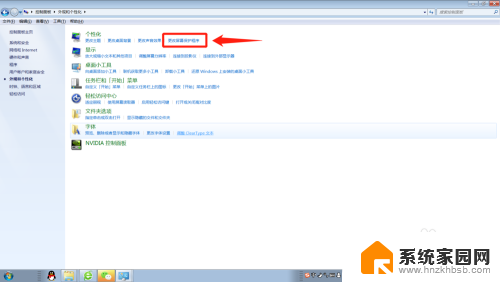
4.将屏幕保护程序的等待时间改大到合适的分钟数,如果不想要屏幕保护程序了。直接选择无。
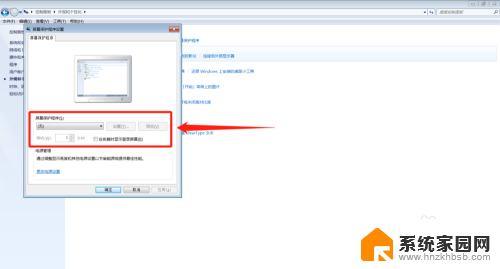
5.这个时候,还得检查下电源设置,点击【更改电源设置】。
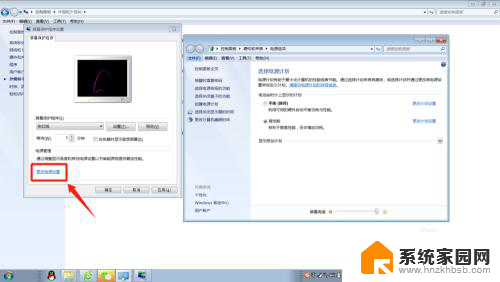
6.选择【选择关闭显示器的时间】或者【更改计算机睡眠时间】进入更改电源设置。
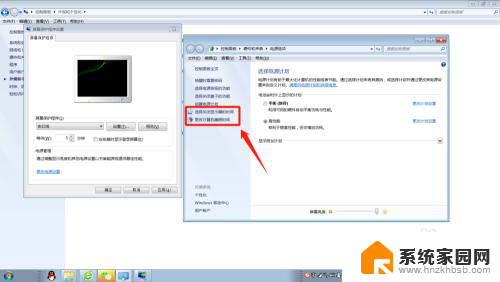
7.将【关闭显示器】和【使计算机进入睡眠状态】的时间调大到合适的分钟数或者直接选择【从不】。
这样就能延长自动锁屏时间或者关闭自动锁屏了。
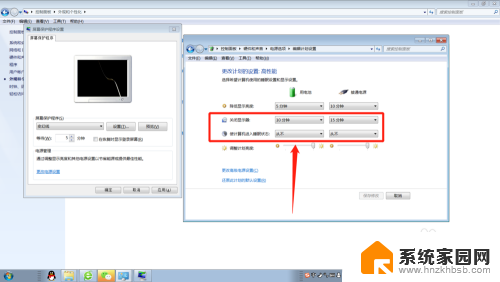
8.小结:1.打开【控制面板】;
2.选择【外观和个性化】;
3.更改屏幕保护程序的等待时间或者直接设置为无;
4.将【关闭显示器】和【使计算机进入睡眠状态】的时间调大或者选择
【从不】。
以上是关于如何取消电脑待机锁屏的全部内容,如果你遇到了相同的问题,可以参考本文中介绍的步骤进行修复,希望这对大家有所帮助。
电脑待机锁屏怎么取消 电脑如何取消自动锁屏功能相关教程
- 电脑桌面待机壁纸怎么取消 电脑锁屏壁纸如何取消
- 怎样不让电脑自动锁屏 电脑如何取消自动锁屏设置
- 电脑怎么不锁屏 电脑如何取消自动锁屏设置
- 电脑挂机锁屏怎样取消 如何取消电脑锁屏
- 电脑屏幕自动锁屏 电脑自动锁屏怎么取消
- 电脑莫名其妙自动锁屏 电脑自动锁屏怎么取消
- 怎么样取消锁屏壁纸 电脑锁屏壁纸如何取消
- 取消电脑屏幕密码怎么设置的 电脑如何取消锁屏密码
- 取消电脑待机状态 电脑怎么取消自动待机
- 电脑锁屏设置怎么取消 电脑锁屏取消快捷键
- 键盘上字母打不出来 键盘按键失灵怎么解决
- ps能打开ai源文件吗 PS软件如何导入AI文件
- 微信怎么把字变大 电脑微信如何设置字体大小
- 手机视频怎样投屏到电脑 手机视频投屏电脑教程
- 电脑处于睡眠状态怎样解除 电脑睡眠模式退出方法
- 电脑怎么开无线网 如何在电脑上打开无线网络
电脑教程推荐
- 1 键盘上字母打不出来 键盘按键失灵怎么解决
- 2 微信怎么把字变大 电脑微信如何设置字体大小
- 3 华为怎么取消锁屏杂志 华为手机杂志锁屏如何关闭
- 4 电脑怎么设置日历显示节假日 电脑设置农历显示方法
- 5 u盘在某一台电脑上无法识别 电脑无法识别U盘怎么办
- 6 笔记本电脑怎么打开麦克风说话 笔记本电脑麦克风功能怎么使用
- 7 罗技无线鼠标的usb接口没了 能配吗 罗技无线鼠标接收器不见了怎么办
- 8 苹果无法连接itunes store 无法连接到iTunes Store的解决方案
- 9 电脑连手机热点无法访问internet 电脑连接手机热点连接不上网络怎么办
- 10 三星解锁屏幕过渡效果 三星手机解锁过渡效果怎么调节